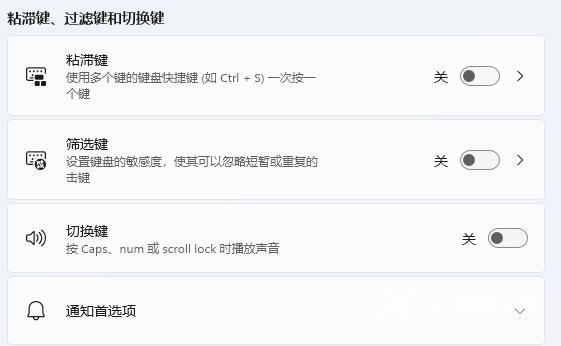键盘是我们在使用电脑时非常重要的外部设备,但是在最新的win11系统中,用户难免会遇到一些键盘相关的问题,有些Win11用户,想对键盘按键做些简单的设置,但是不知道在哪设置,这
键盘是我们在使用电脑时非常重要的外部设备,但是在最新的win11系统中,用户难免会遇到一些键盘相关的问题,有些Win11用户,想对键盘按键做些简单的设置,但是不知道在哪设置,这篇文章是小编给大家带来的Win11设置键盘按键功能方法。
设置方法
1、首先点开任务栏最左侧的开始菜单。
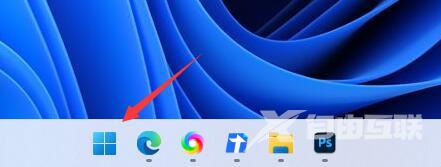
2、然后在上方找到并进入设置。
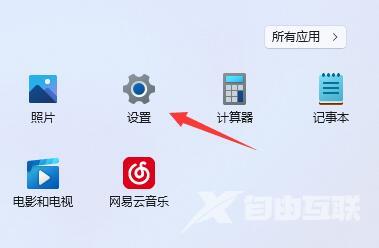
3、点击左侧栏中的辅助功能进入。
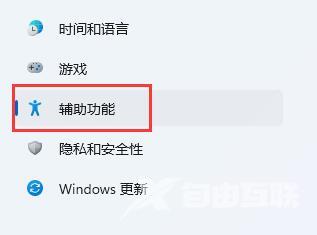
4、在交互下方,可以打开键盘设置。
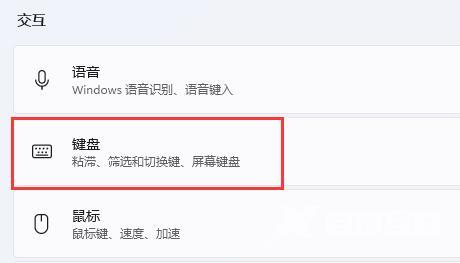
5、在其中就可以修改键盘设置了,如果不知道怎么设置,那么全部关闭就可以。